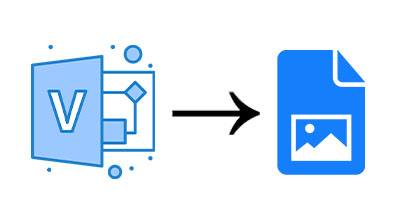
Microsoft Visio — популярное приложение для создания диаграмм и обработки изображений, используемое для создания технических и управленческих диаграмм. VSDX — формат файла по умолчанию для сохранения файлов чертежей. В некоторых случаях нам может потребоваться программно сохранить диаграммы Visio в виде изображений PNG или JPEG. Изображения легко понять во многих ситуациях, когда Visio трудно понять. Преобразование диаграмм Visio в изображения позволяет делиться вашими рисунками с широким кругом людей. В этой статье мы узнаем, как преобразовать Visio в изображение в Python.
Эта статья должна охватывать следующие темы:
- Конвертер Python Visio в изображения — скачать бесплатно
- Преобразовать диаграмму Visio в PNG
- Преобразовать диаграмму Visio в JPG
- Сохранить определенную страницу диаграммы Visio как изображение в Python
Конвертер Python Visio в изображения — скачать бесплатно
Для преобразования рисунков Visio в изображения мы будем использовать Aspose.Diagram for Python. API позволяет создавать, редактировать, преобразовывать и обрабатывать диаграммы MS Visio. Это также упрощает работу с поддерживаемыми форматами файлов Visio благодаря простым в использовании свойствам и методам.
API предоставляет класс Diagram, который является корневым элементом иерархии объектов Visio. Он предоставляет метод Save(string filename, SaveFileFormat format) для сохранения диаграммы в файл в указанном формате. Кроме того, API предоставляет перечисление SaveFileFormat для выбора формата сохранения диаграмм. Мы также можем указать дополнительные параметры сохранения при преобразовании страниц диаграмм в изображения с помощью класса ImageSaveOptions.
Пожалуйста, либо скачайте пакет, либо установите API из PyPI, используя следующую команду pip в консоли:
pip install aspose-diagram-python
Преобразование Visio в изображение PNG в Python
Мы можем легко сохранить диаграмму Visio в формате PNG, выполнив следующие шаги:
- Загрузите входной файл Visio с помощью класса Diagram.
- Вызовите метод save(), чтобы сохранить его как изображение. Он принимает путь к выходному файлу изображения и SaveFileFormat.PNG в качестве аргументов.
В следующем примере кода показано, как преобразовать диаграмму Visio в PNG в Python.
# В этом примере кода показано, как преобразовать схему Visio в изображение PNG.
import aspose.diagram
from aspose.diagram import *
# Инициализировать класс диаграммы
diagram = Diagram("C:\Files\sample.vsdx")
# Сохранить схему в формате png
diagram.save("C:\Files\Visio_out.png", SaveFileFormat.PNG)
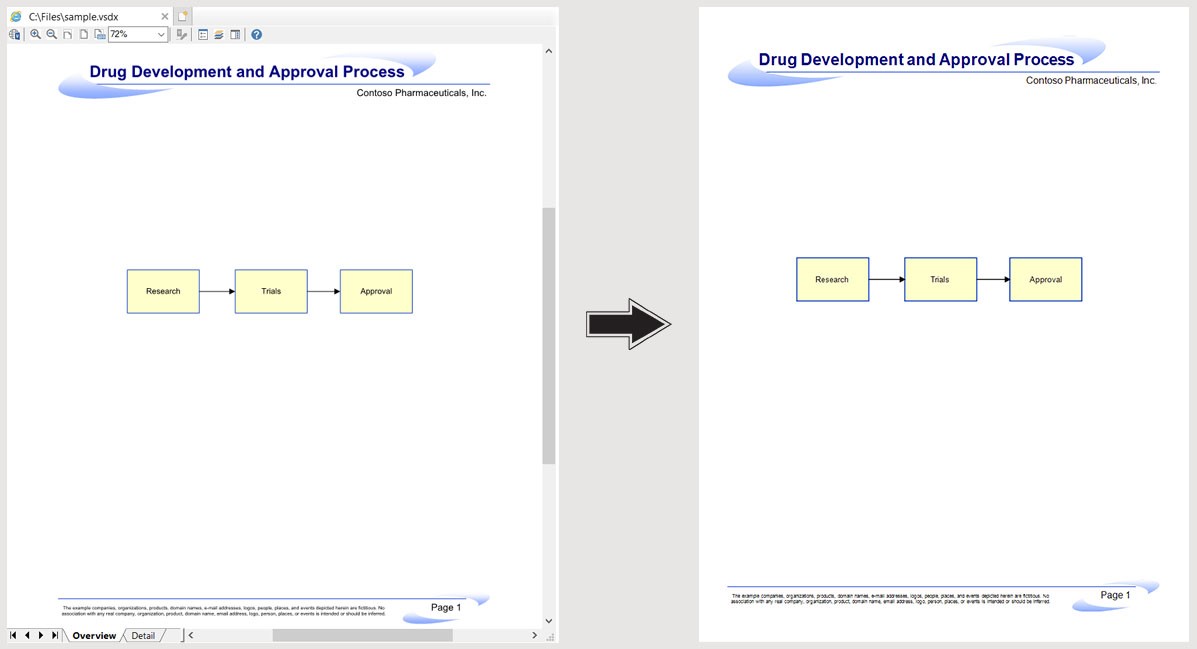
Преобразование Visio в изображение PNG с помощью Python.
Преобразование Visio в изображение JPG в Python
Точно так же мы можем преобразовать диаграмму Visio в изображение JPG, выполнив следующие шаги:
- Загрузите входной файл Visio с помощью класса Diagram.
- Вызовите метод save() с путем к выходному файлу изображения и SaveFileFormat.JPEG в качестве аргументов.
В следующем примере кода показано, как преобразовать схему Visio в JPG в Python.
# В этом примере кода показано, как преобразовать схему Visio в изображение JPG.
import aspose.diagram
from aspose.diagram import *
# Инициализировать класс диаграммы
diagram = Diagram("C:\Files\sample.vsdx")
# Сохранить схему в формате png
diagram.save("C:\Files\Visio_out.jpg", SaveFileFormat.JPEG)
Сохранить определенную страницу Visio как изображение в Python
Мы также можем указать параметры сохранения изображения и сохранить любую конкретную страницу диаграммы Visio в виде изображения, выполнив следующие действия:
- Во-первых, загрузите входной файл Visio с помощью класса Diagram.
- Затем создайте экземпляр класса ImageSaveOptions.
- После этого укажите индекс страницы для сохранения в виде изображения.
- Наконец, вызовите метод save(), чтобы сохранить его как изображение. Он принимает путь к выходному файлу изображения и ImageSaveOptions в качестве аргументов.
В следующем примере кода показано, как преобразовать определенную страницу схемы Visio в изображение в Python.
# В этом примере кода показано, как определить параметры сохранения и сохранить определенную страницу Visio в формате PNG.
import aspose.diagram
from aspose.diagram import *
# Инициализировать класс диаграммы
diagram = Diagram("C:\Files\sample.vsdx")
# Сохранить диаграмму в формате PNG
options = saving.ImageSaveOptions(SaveFileFormat.PNG)
# Сохранить только одну страницу по индексу страницы
options.page_index = 1
# Сохраните схему в формате PNG.
diagram.save("C:\Files\ExportPageToImage_out.png", options)

Сохранить определенную страницу Visio как изображение в Python.
Получить бесплатную временную лицензию
Вы можете получить бесплатную временную лицензию, чтобы попробовать библиотеку без ограничений пробной версии.
Вывод
В этой статье мы узнали, как:
- загрузить существующий файл диаграммы Visio;
- указать параметры сохранения изображения;
- сохранять диаграммы Visio в виде изображений PNG или JPEG/JPG в Python.
Помимо преобразования Visio в изображение на Python, вы можете узнать больше об Aspose.Diagram for Python API, используя документацию. В случае возникновения каких-либо неясностей, пожалуйста, свяжитесь с нами на нашем бесплатном форуме поддержки.